Rekonq/Preguntas frecuentes
Preguntas, consejos y trucos sobre rekonq
Ve a . Aquí, haz clic en para configurar tu navegador predeterminado. Selecciona abrir URLs http y https en el siguiente navegador e introduce
rekonq %u
como navegador. Haz clic en .
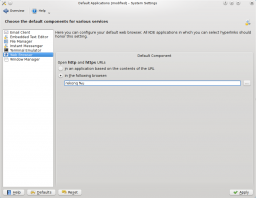
¿Cómo cargo flash en demanda?
Haz clic en el botón del menú de , y abre el diálogo . Haz clic en y bajo , selecciona . Haz clic en .
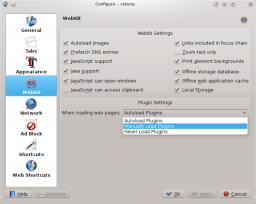
How do I make rekonq behave like chrome/chromium?
Using KWin's window tabbing feature, we can make rekonq emulate the behavior of chromium by opening new windows instead of tabs within the same window. This will not however allow each window of rekonq to crash independently - all windows of rekonq crash as a single process. It merely emulates the look of chromium, giving individual controls for each webpage you load.
Click on the configuration menu button and open the dialog. Click on . Unselect all options to disable all tab handling in rekonq. Now, rekonq will always open new windows instead of tabs.
Now, we'll set up KWin to automatically tab all rekonq windows together. Head to . Select on the left and go to the tab. Here, under , check . Click .
Now, rekonq will open windows by default which will automatically get tabbed together.
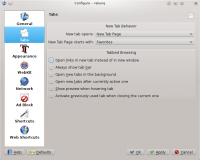 |
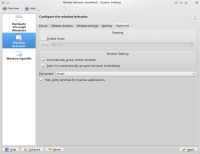 |
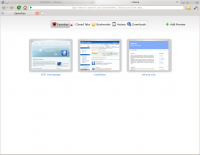 |
¿Cómo activo el bloqueo de publicidad?
El bloqueo de publicidad ya debería estar habilitado usando la suscripción al filtro. Puedes configurarlo haciendo clic en el botón del menú de configuración y abriendo el diálogo . Haz clic en . Aquí puedes añadir filtros personalizados usando comodines (por ejemplo: http://www.site.com/ads/*) o expresiones regulares entre barras diagonales (por ejemplo: //(ads|dclk)\./).
Al hacer clic en se activan tus filtros de publicidad instantáneamente.
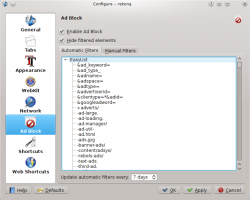 |
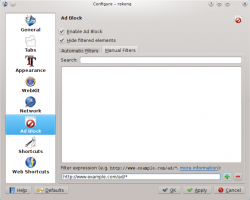 |
¡Tengo más preguntas!
Si tienes rekonq instalado, puedes abrir el documento de (solo tienes que pulsar F1) para más información. Un manual generado por usuarios también está disponible aquí. Los foros de KDE siempre son un buen lugar para hacer preguntas específicas del usuario.
The rekonq website has release announcements for the latest stable and unstable releases along with more helpful links. You can also contact the developers on the #rekonq IRC channel or the mailing list with more questions.
